Samsung Galaxy Tab A(2016)SM-T585C(6.0.1)如何屏幕截图?
Samsung Galaxy Tab A(2016)SM-T585C(6.0.1)支持截屏功能,若您想要使用该功能,请按照以下方法操作:
步骤
注:1.使用某些应用程序和功能时无法截取屏幕图像。
2.截图保存路径:【我的文件】-【设备存储】-【DCIM】-【Screenshots】文件夹中。
方法一、快捷键截屏
同时按住【主屏幕】键和平板右侧的【电源】键,当屏幕上方出现“已捕捉屏幕截图”图标时代表截屏成功。
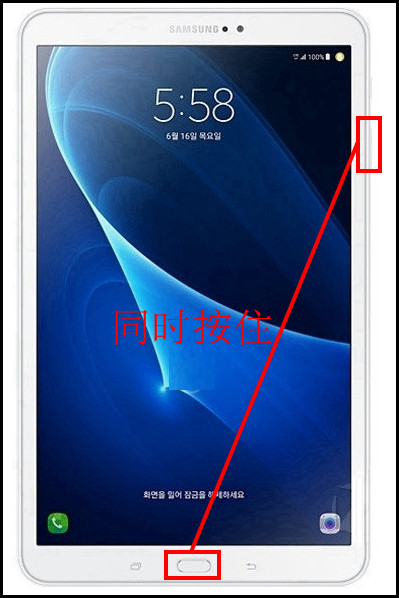
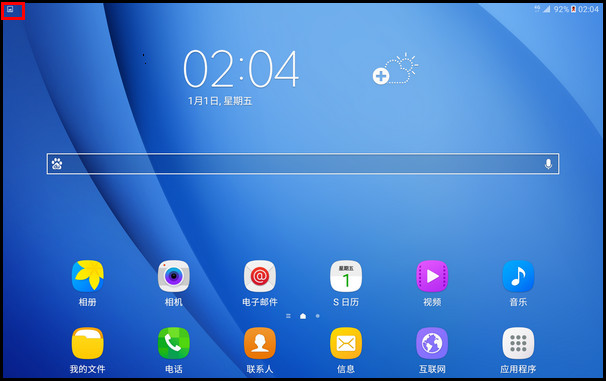
方法二、快捷图标截屏
1.在想要截取屏幕图像的页面,下拉屏幕顶帘菜单。
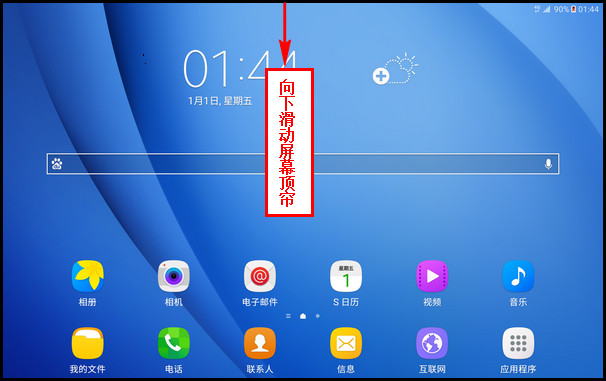
2.向左滑动快捷图标。
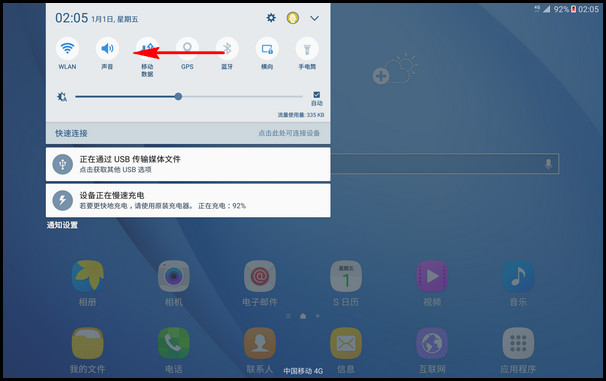
3.点击【截取屏幕】快捷图标即可截屏。(若没有显示【截取屏幕】图标,请点击【∨】查看该图标)

方法三、手势截屏
1. 在待机页面下,点击【应用程序】。
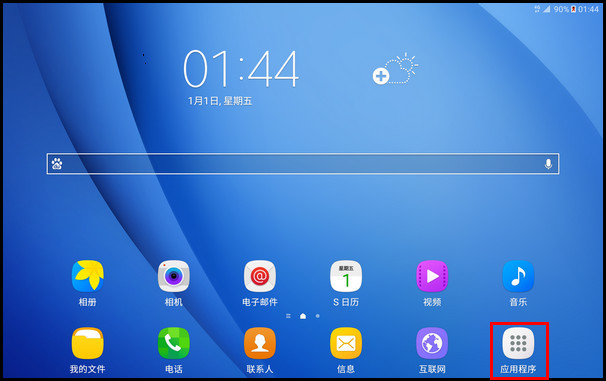
2. 点击【设置】。

3. 向上滑动左侧屏幕,点击【高级功能】。
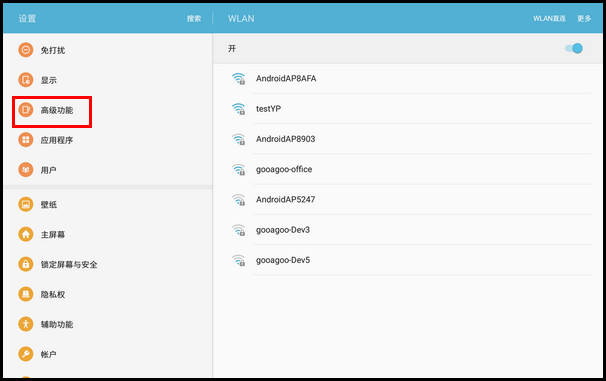
4. 点击【手掌滑动截屏】。
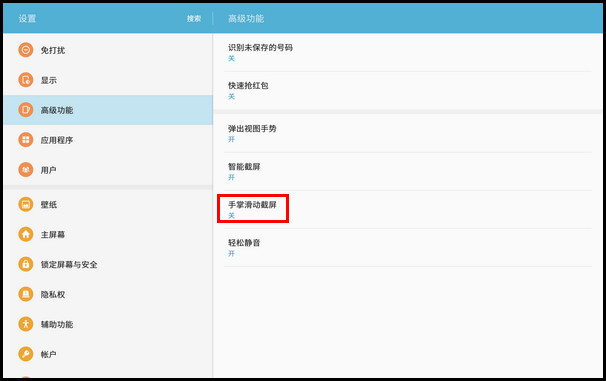
5. 点击右侧的滑块,显示【开】代表开启。
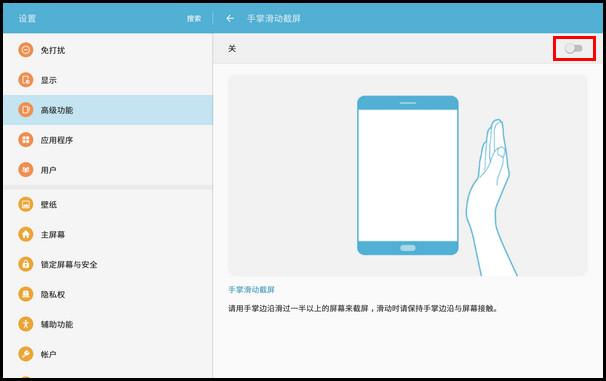
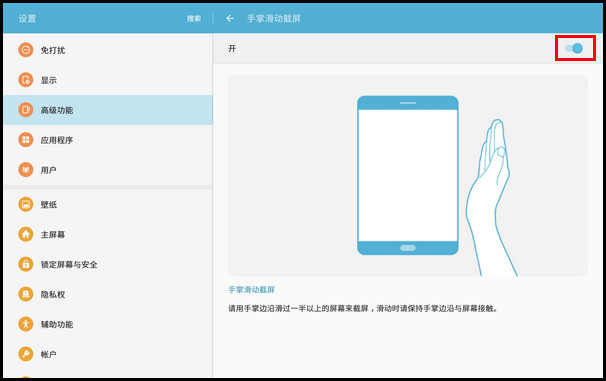
完成以上操作后,在屏幕上用您的手掌边沿滑过一半以上的屏幕以截屏,滑动时保持掌沿与屏幕的接触。
方法四、助理菜单截屏
1. 在待机页面下,点击【应用程序】。
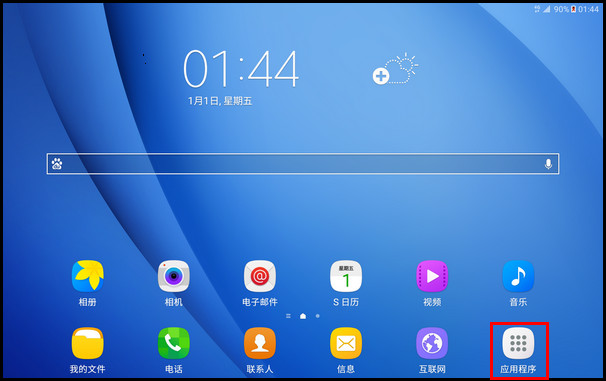
2. 点击【设置】。

3. 向上滑动左侧屏幕,点击【辅助功能】。
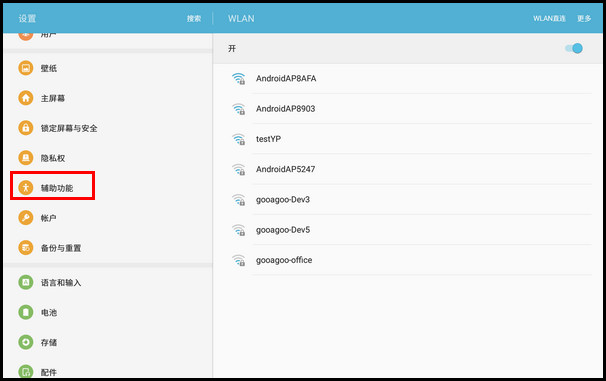
4. 点击【敏捷度和互动】。
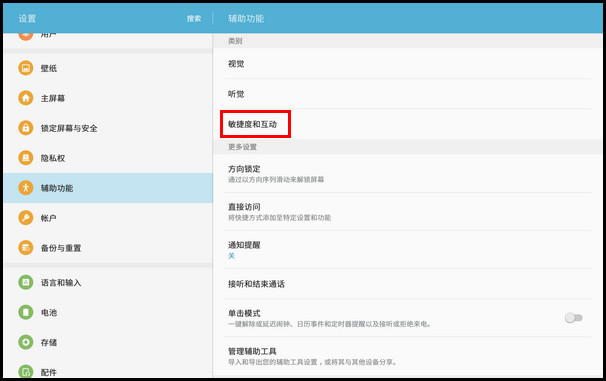
5. 点击【助理菜单】。
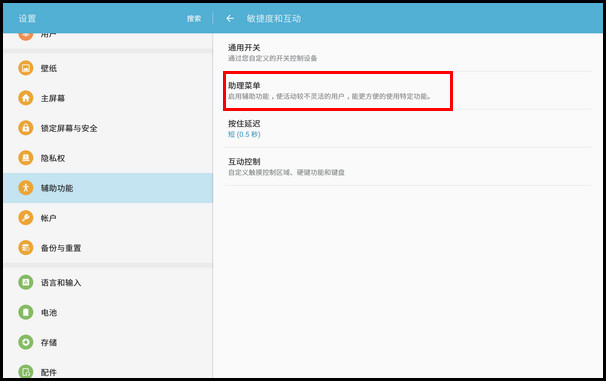
6. 点击右侧的滑块,显示【开】代表开启。(注:启用助理菜单将自动启用单击模式。)
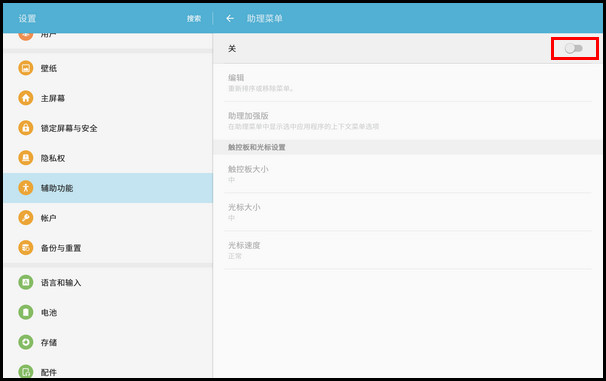
7. 开启后,屏幕上即出现助理菜单图标,点击该图标。
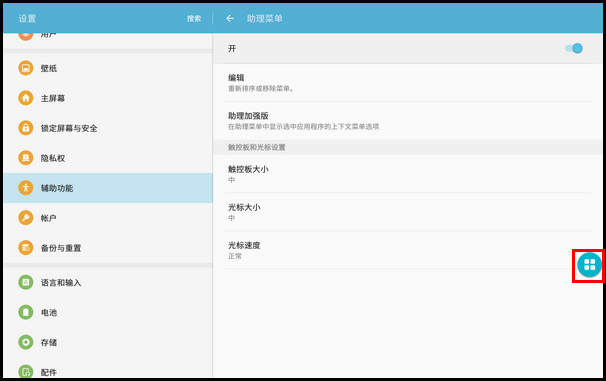
8. 向下翻到第三页,点击【截屏】即可。(注:截屏图片不会出现助理菜单界面。)
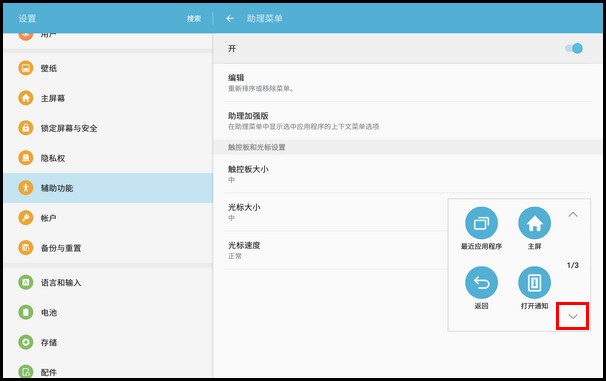
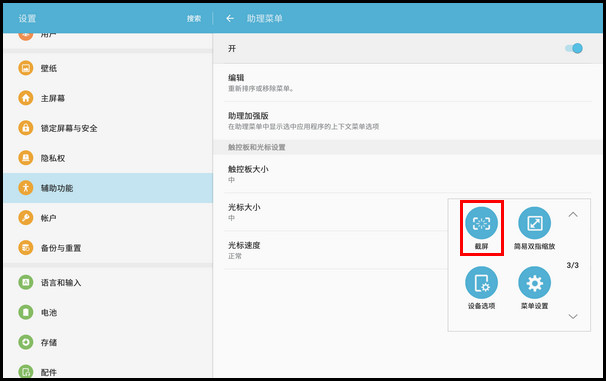
注:若平板无法正常截屏,建议您:
1.查看操作方式是否正确。
2.若方法正确仍无法实现,需备份重要数据(联系人、照片、备忘录等)恢复出厂设置。
若问题依然存在,建议您携带上购机发票、包修卡和平板到当地的三星售后服务中心,由专业的工程师帮您检测。
声明:本网站引用、摘录或转载内容仅供网站访问者交流或参考,不代表本站立场,如存在版权或非法内容,请联系站长删除,联系邮箱:site.kefu@qq.com。